2022年04月26日 watanabe
2022年04月26日 watanabe
メモを編集した後にiPhoneに重複したメモがたくさん残されています。重複したメモはiPhoneの記憶領域を使用しているので、iPhoneで重複したメモを削除するにはどうすればいいですか?この記事は、iPhoneで重複したメモを削除する方法を教えてくれます。
iPhoneの「メモ」アプリは、人生の中で最も貴重な瞬間を書き留めたり、予定の事項を記録するのに使われる便利なガジェットです。iPhoneでメモを見るには、次の手順に従ってください。
2.一般的に、iCloudのバックアップを行った場合は、「iCloud」と「iPhone」という2つのカテゴリが表示されます。バックアップしなかった場合は、「iPhone」のみが表示されます。クリックしてメモの内容を確認します。
3.この2つのカテゴリにあるメモを見るには、該当のメモのタイトルをタップしてください。
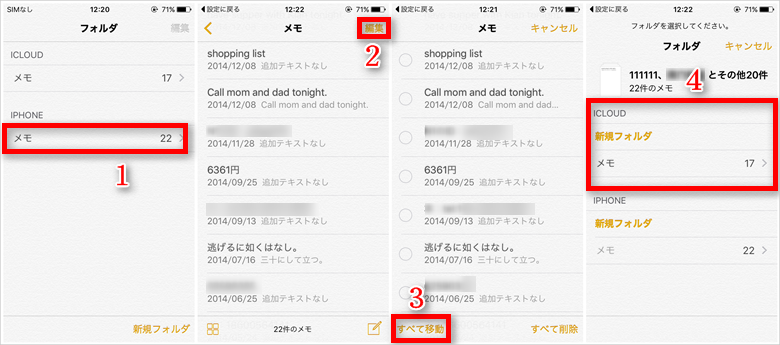
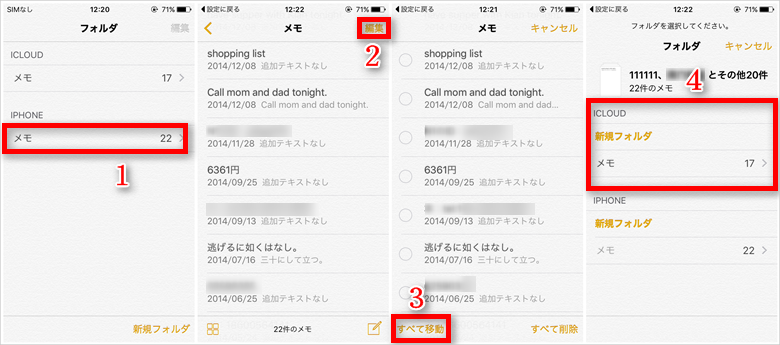
重複したメモは頻繁に表示されると本当に迷惑です。ならば、iPhoneで重複したノートを削除するにはどうすればいいですか?以下はiPhoneで重複したメモを削除する二つの方法です。
iPhone上で重複したメモを1つずつ削除するには、2つの方法があります。
ステップ1:「メモ」アプリを起動し、削除したい重複してしまったメモをクリックします。
ステップ2:すると、右上にゴミ箱アイコンが表示されます。それをクリックすると、iPhoneで重複したメモが削除されます。iPhoneで複数のメモを削除したい場合は、上記の手順を繰り返してください。
また、時間を節約するために、iPhoneで重複してしまったメモを一括削除することもできます。以下の手順では、iPhoneで重複したノートを一括削除する方法を説明しています。
ステップ1:iPhoneで「メモ」アプリを起動します。 ステップ2:すると、ノートリストが表示されます。右上にある「編集」ボタンをクリックし、重複したメモの横にある丸いオプションにチェックを入れてから、右下の「削除」をタップすれば、重複したメモがiPhoneから一括削除されます。
「Leawo iTransfer」 は様々なファイルをデバイスからコンピュータにコピーしてバックアップすることができます。また、手動でコンピュータでの重要なファイルを保存して、iPhone、iPadやiPodのファイルが破損された時に、そのファイルをコンピュータから取り戻すことができます。ユーザーフレンドリーUI設計で、操作は簡単です。


☉ iPhoneデータ転送ソフト。iPhone、iPad、iPod、iTunesとコンピュータの間で、ミュージック、動画及び
写真などのファイルを簡単に転送
☉ 最新のiOSデバイス、ソフトウェアに対応!
☉ ファイルを簡単にチェック、管理!
ステップ 1. 「Leawo Transfer」ソフトをインストールして開くと、iPhoneをコンピュータにUSBで接続します。プログラムは自動にiPhoneを認識して分析します。


ステップ 2. iPhoneの各ライブラリがソフト画面の左サイドバーに表示されます。左の「メモ」ライブラリをクリックして、右のサイドバーにiPhoneのメモが表示されます。削除したいメモを選択して、上の「削除」をクリックすると、メモは削除します。
以上はLeawo iTransferを使ってポッドキャストをiPhoneに保存する手順です。iTunesにより簡単でしょう。ソフトは完全に無料体験でき、Mac版もWindows版も実用できるので、興味があれば、ぜひ一度ダウンロードして体験してください。
Rating: 4.22 / 5 (38 Reviews)
関連トピック
2023-06-19
【超簡単】iPhoneの動画や写真をパソコンに取り込めない場合の解決策
2023-09-18
iPhoneに音楽を入れる方法を徹底解説!iTunes以外・パソコンなしでの音楽の入れ方も紹介!
2021-11-22
知らないと損をする!超便利なiPhoneのアクセシビリティ機能を紹介!
2021-11-05
iPhoneを2画面に分割 | DVDの動画を見ながらSNSをチェックする方法
2021-11-04
【最新方法】iphoneをpcでマウス操作できる?!windowsでiosアプリを動かす!
2021-10-20
Apple10月19日発表イベント開催!新型MacBook Pro披露!情報まとめ!
30日間
返金保証
30日間の全額返金保証を提供しております。返金ポリシーにより、全てのお客さまに、安心して最高のサービスと製品を提供させていただきます。
1営業日以内
サポート対応
1営業日以内に安心サポート。お客様サポートや技術サポートでも経験豊富なスタッフが迅速に対応しております。
1,000万以上
のユーザー
全世界で千万以上のお客さまや法人様にご利用いただいています。信頼性が高く、ユーザーが安心して利用できる製品を提供いたします。
100%安全
安心ショップ
オンラインストアのデータ通信はベリサイン社の最新技術によって保護されています。安全なショッピングをお楽しみいただけます。




